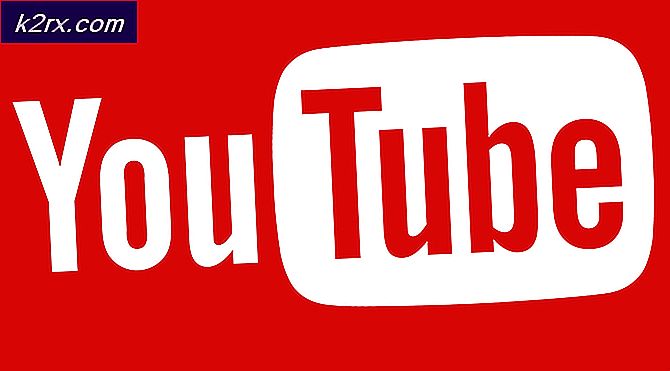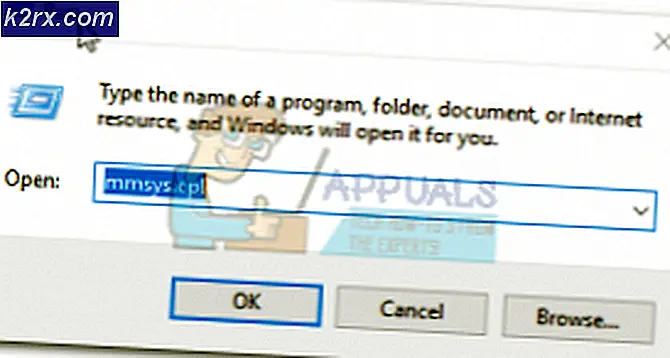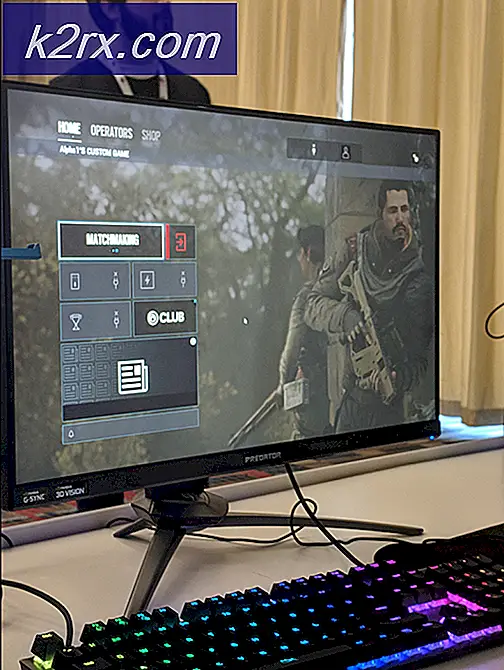Düzeltme: Üçüncü Şahıs Uygulamaları nedeniyle Windows 10 Klavye Donuyor
Klavye, veri girişi yapmamıza, bilgisayarın farklı bölümlerini çalıştırmamıza ve en önemlisi internette gezinmemize yardımcı olan bir bilgisayarın en önemli bileşenlerinden biridir.
İnternet, programları ve uygulamaları indirebildiğimiz yerden çok açık bir yer olduğu için, programın ne kadar güvenli olabileceğini bilemiyoruz. Üçüncü taraf bir programı indirirken Windows'un kullanıcıları klavyelerinin çalışmayı bıraktığından şikayet ettikleri bazı durumlar vardır. Bu sorun, Windows'un klavye ayarlarını değiştirmiş olabilecek programdaki hatalardan kaynaklanıyor olabilir ya da klavye sürücüsünün hasar görmüş olabileceği ve yeniden yüklenmesi gerekebileceği de olabilir.
Neyse ki, bu çok nadir bir konu değildir ve kolayca düzeltilebilir. Ve bu makalede sergilenen adımları izlerseniz, klavyeniz bir jiffy'de çalışır durumda.
PRO TIP: Sorun bilgisayarınız veya dizüstü bilgisayar / dizüstü bilgisayar ile yapılmışsa, depoları tarayabilen ve bozuk ve eksik dosyaları değiştirebilen Reimage Plus Yazılımı'nı kullanmayı denemeniz gerekir. Bu, çoğu durumda, sorunun sistem bozulmasından kaynaklandığı yerlerde çalışır. Reimage Plus'ı tıklayarak buraya tıklayarak indirebilirsiniz.Yöntem 1: Klavye ayarlarını ayarlama
- Program çubuğunun altındaki SEARCH düğmesine tıklayın ve Denetim Masası yazın. Seçeneği seç.
- Denetim Masası'nın tüm işlevlerinin listelendiği yeni bir sayfaya yönlendirileceksiniz. Erişim Kolaylığı'nı seçin .
- Erişim Kolaylığı Merkezi seçeneği altında, klavyenizin nasıl çalıştığını değiştir'i seçin .
- Siz aşağı kaydırırken, Filtre Tuşlarını Kapat'ın açık olduğundan emin olun. Bittiğinde, tıklayın
Yöntem 2: klavye sürücüleri yeniden yükleyin.
- Başlat düğmesine sağ tıklayın ve Aygıt Yöneticisi'ni seçin.
- Klavye seçeneğini genişletin ve Standart PS / 2 Klavye'ye sağ tıklayın ve Kaldır'ı seçin.
- Kaldırma işlemini onaylamanız istendiğinde,
- Klavye sürücüsü kaldırıldıktan sonra bilgisayarınızı yeniden başlatın.
Bilgisayarınız yeniden başlatıldıktan sonra, Windows klavye sürücüsünü yeniden yüklemenize yardımcı olacaktır.
PRO TIP: Sorun bilgisayarınız veya dizüstü bilgisayar / dizüstü bilgisayar ile yapılmışsa, depoları tarayabilen ve bozuk ve eksik dosyaları değiştirebilen Reimage Plus Yazılımı'nı kullanmayı denemeniz gerekir. Bu, çoğu durumda, sorunun sistem bozulmasından kaynaklandığı yerlerde çalışır. Reimage Plus'ı tıklayarak buraya tıklayarak indirebilirsiniz.